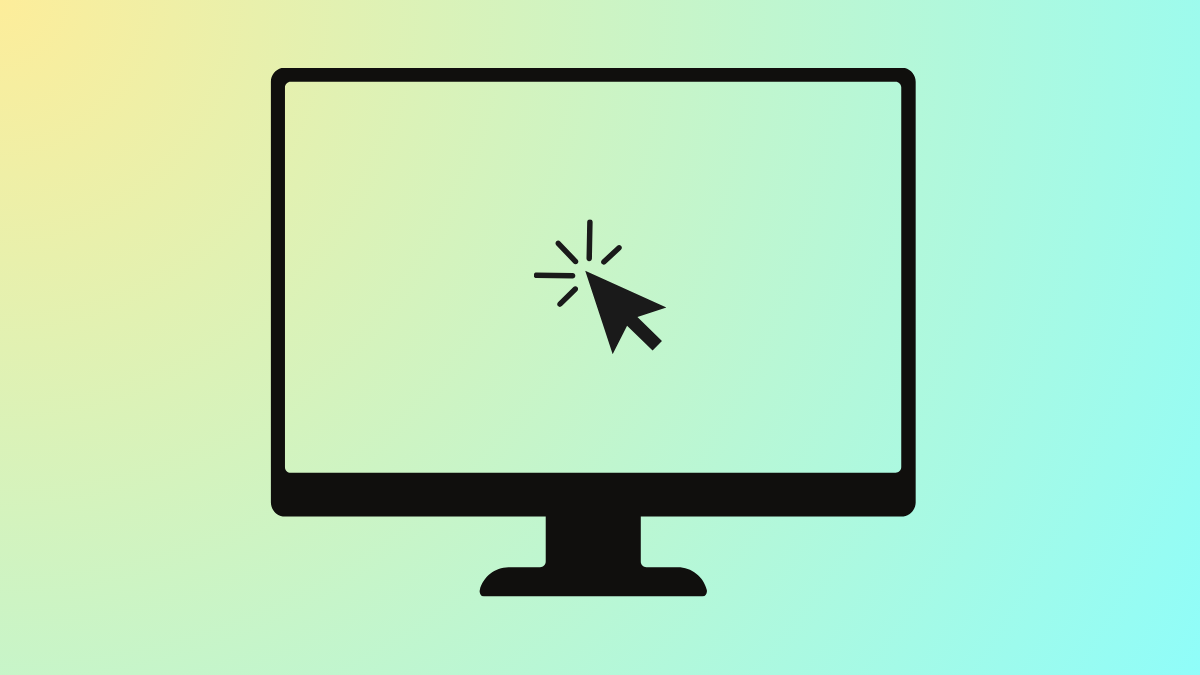V tomto příspěvku vám ukážeme, jak na todeaktivovat upozornění na toasty v prohlížeči Google Chrome. Pokud jste upgradovali Chrome na nejnovější verzi, možná jste si všimli, že se nahoře objevují krátká oznámení, která částečně překrývají panel nástrojů vašeho prohlížeče. Říká se jim toastová upozornění (neboli toasty na ploše). Zůstanou viditelné jen několik sekund a poté automaticky zmizí.
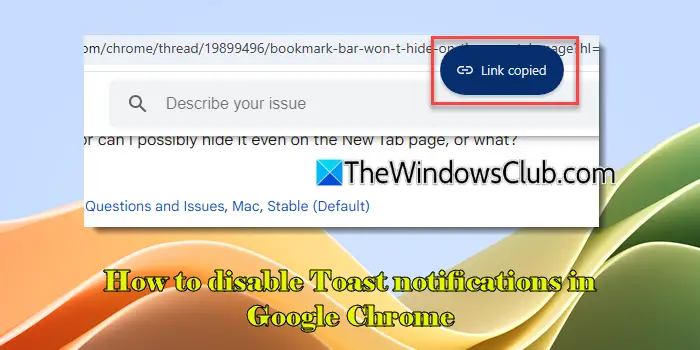
Co jsou Toastová oznámení?
Nedávno představen jako součást nejnovější aktualizace Google Chrome (Chrome 130), Oznámení Toast poskytují vizuální potvrzení akcí uživatele, jako je kopírování odkazů nebo obrázků. V některých případech tato upozornění nabízejí také rychlý odkaz pro následné akce. Například, když přidáte něco do, zobrazí se upozornění Toast, které potvrzuje, že položka byla úspěšně přidána. Upozornění obsahuje také akční tlačítko pro rychlé otevření bočního panelu seznamu četby.
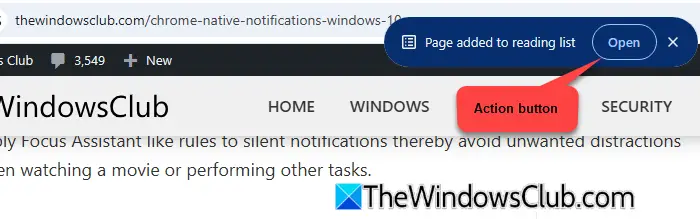
Zakažte v prohlížeči Google Chrome upozornění na toasty
K vylepšení celkového uživatelského zážitku byla přidána upozornění na toasty. Pokud však nejste spokojeni s těmito zvláštními vyskakovacími okny ve vašem prohlížeči, můžete je zakázat.Nav prohlížeči Google Chrome deaktivujte upozornění na toastyprohlížeč, postupujte takto:
Otevřete Google Chrome a zadejte'chrome://flags/'v adresním řádku na kartě prohlížeče. StiskněteVstupte. Budete přesměrováni na stránku Experimenty, která obsahuje všechny experimentální funkce dostupné v prohlížeči Chrome.
Do pole zadejte „toasty“.Vyhledávací lištanahoře. 'Nejlepší Chrome Toasty“ se objeví ve výsledcích vyhledávání. Klikněte na rozbalovací nabídku vedle položky „Toast Chrome Toasts“ a vyberte možnost „Zakázáno' ze seznamu možností.
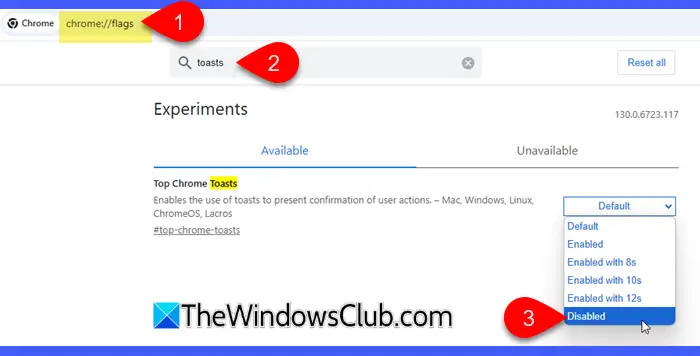
V desktopové aplikaci Chrome se již nebudou zobrazovat toastová oznámení.
Poznámka:Vzhledem k tomu, že „Toasty na ploše“ jsou experimentální funkcí, Google nepřidal možnost vypnout upozornění na toasty v Nastavení Chrome. Od této chvíle to lze provést pouze pomocí příznaků Chrome, jak je vysvětleno výše. Navíc Googlemůže změnit, zakázat nebo úplně odstranitfunkce v budoucích aktualizacích bez varování uživatelů.
Povolte oznámení Toast v prohlížeči Google Chrome
Pokud v Chromu nevidíte upozornění Toast, ale rádi byste je měli, zkuste aktualizovat prohlížeč na nejnovější verzi nebo se vraťte po budoucích aktualizacích (protože Google tuto funkci postupně zavádí, může chvíli trvat, než se ve vašem prohlížeči Chrome objeví).
Pokud jste zakázali toasty Chrome a chcete toznovu povolit upozornění, postupujte takto:
Přejděte do prohlížeče Chrome a zadejte'chrome://flags/#top-chrome-toasts'v horní liště URL. StiskněteVstupteotevřete stránku 'Experimenty'.
Dále vybertePovolenov rozbalovací nabídce Nejlepší toasty pro Chrome. Chcete-li použít změny, zavřete a restartujte Google Chrome.
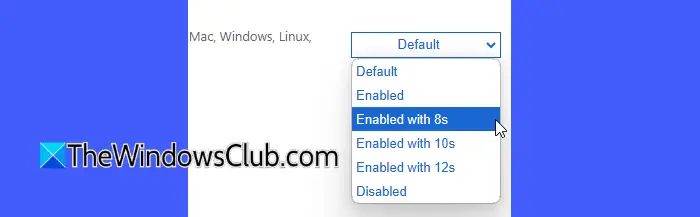
Kromě možnosti „Povoleno“ existují tři další možnosti, včetně „Povoleno s 8 s“, „Povoleno s 10 s“ a „Povoleno s 12 s'. Tyto možnosti vám umožňují změnit výchozí časovou osu, po kterou zůstanou toasty viditelné na obrazovce. Pokud například zvolíte „Zapnuto s 10s“, vyskakovací okno s upozorněním zůstane na obrazovce po dobu 10 sekund.
To končí vše o oznámeních Toast v prohlížeči Google Chrome. Doufám, že vám to bude užitečné.
Číst: .
Jak resetuji oprávnění oznámení Chrome?
Chcete-li resetovat oprávnění k oznámení Chrome, klikněte naZobrazit informace o webu“ na začátku řádku URL. VybratNastavení webu. Budete automaticky přesměrováni naSoukromí a zabezpečenínastavení pro web otevřete na kartě prohlížeče. Klikněte naObnovit oprávněnítlačítko. Chcete-li resetovat oprávnění pro všechny weby, přejděte naNastavení > Soukromí a zabezpečení > Upozornění aObnovte oprávnění pro jednotlivé stránky uvedené v částech „Povoleno zasílat upozornění“ a „Není povoleno odesílat upozornění“.
Jak odblokuji oznámení v prohlížeči Chrome?
Chcete-li odblokovat oznámení Chrome ve Windows 11/10, klikněte na ikonu tří teček v pravém horním rohu prohlížeče a vyberteNastaveníz nabídky. Přejít naSoukromí a zabezpečení > Nastavení webu. Přejděte dolů a klikněteOznámenípodOprávnění. Vyberte 'Weby mohou žádat o upozornění' v části Výchozí chování.
Číst dále: .